Вопрос
Проблема: как включить восстановление системы в Windows 10?
Я недавно обновился до Windows 10. Как я могу включить восстановление системы? Стоит ли делать это вручную или по умолчанию включено?
Решенный ответ
Восстановление системы - это встроенная функция Windows, которая должна быть включена по умолчанию во всех версиях ОС Windows. Таким образом, после обновления до Windows 10 эта функция должна быть включена. Однако пользователи должны проверить, включена ли эта функция. Иногда после обновления операционной системы эта функция отключается. Таким образом, пользователям приходится включать его вручную. Это не сложная задача, но важная. Восстановление системы - это функция Windows, которая позволяет «вернуться» во времени компьютера и вернуться к определенной точке восстановления. Эти точки могут быть установлены вручную. Однако они также создаются автоматически после каждого критического изменения системы. Следовательно, эта функция становится критически важной, если система повреждена или что-то пойдет не так с определенными настройками системы, поскольку она позволяет вернуться к предыдущему исправному состоянию системы. Мы хотим отметить, что восстановление системы влияет только на системные файлы, разделы реестра, программы и обновления. Личные файлы, такие как фотографии, документы и другие личные файлы, не пострадают. Следовательно, этот метод не поможет восстановить отсутствующие или поврежденные файлы.
Восстановление системы влияет на программы, установленные на компьютере, и обновления Windows. Эта функция удаляет все программы и обновления, которые были установлены после точки восстановления, и наоборот. То же самое и с драйверами оборудования. Более того, восстановление системы может использоваться в процедуре удаления вирусов. Однако мы хотим отметить, что эта функция не удаляет программы-вымогатели или другие киберугрозы. Он позволяет только отключить кибер-инфекцию, чтобы установить программу удаления вредоносных программ.
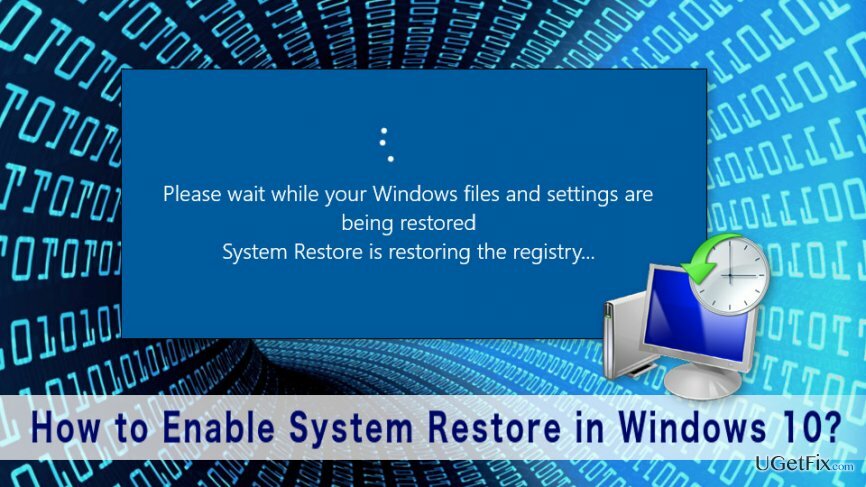
Включение восстановления системы в Windows 10
Чтобы восстановить максимальную производительность вашего компьютера, вам необходимо приобрести лицензионную версию Reimage Reimage программное обеспечение для ремонта.
После обновления или установки Windows 10 пользователи должны убедиться, что на их компьютерах включено восстановление системы. В случае основной системной проблемы эта функция помогает быстро ее решить. Если вы не уверены, включена эта функция или нет, вы можете проверить ее, выполнив следующие действия:
1. Щелкните правой кнопкой мыши Начинать и открыть WinX меню.
2. Нажмите на Система и открыть Системный апплет Панели управления.
3. Открытым Системная защита который находится на левой панели.
4. в Окно свойств системы нажмите на Системная защита таб.
5. Под Настройки защиты Вы увидите, что защита для доступных дисков включена. Убедись в том, что Защита установлен на "На" для Системный диск.
Если для защиты установлено значение "Выключенный," вам нужно включить восстановление системы вручную. Для этого вам нужно выполнить следующие простые шаги:
1. Выбирать Системный диск или Диск C.
2. Щелкните значок Настроить кнопка.
3. В появившемся Защита системы для Windows 10 коробка выбрать «Включите защиту системы».
4. Нажмите Применять чтобы сохранить изменения.
Когда вы включаете функцию восстановления системы вручную, вы также должны создать точки восстановления системы.
Оптимизируйте свою систему и сделайте ее более эффективной
Оптимизируйте свою систему прямо сейчас! Если вы не хотите проверять свой компьютер вручную и пытаться найти проблемы, которые замедляют его работу, вы можете использовать программное обеспечение для оптимизации, указанное ниже. Все эти решения были протестированы командой ugetfix.com, чтобы убедиться, что они помогают улучшить систему. Чтобы оптимизировать ваш компьютер одним щелчком мыши, выберите один из следующих инструментов:
Предложение
сделай это сейчас!
Скачатьоптимизатор компьютераСчастье
Гарантия
сделай это сейчас!
Скачатьоптимизатор компьютераСчастье
Гарантия
Если вы не удовлетворены Reimage и считаете, что он не смог улучшить ваш компьютер, не стесняйтесь обращаться к нам! Сообщите нам все подробности, связанные с вашей проблемой.
Этот запатентованный процесс восстановления использует базу данных из 25 миллионов компонентов, которые могут заменить любой поврежденный или отсутствующий файл на компьютере пользователя.
Для восстановления поврежденной системы необходимо приобрести лицензионную версию Reimage инструмент для удаления вредоносных программ.

VPN имеет решающее значение, когда дело доходит до конфиденциальность пользователя. Онлайн-трекеры, такие как файлы cookie, могут использоваться не только платформами социальных сетей и другими веб-сайтами, но также вашим интернет-провайдером и правительством. Даже если вы примените самые безопасные настройки через веб-браузер, вас все равно можно будет отслеживать через приложения, подключенные к Интернету. Кроме того, браузеры, ориентированные на конфиденциальность, такие как Tor, не являются оптимальным выбором из-за пониженной скорости соединения. Лучшее решение для вашей максимальной конфиденциальности - это Частный доступ в Интернет - быть анонимным и безопасным в сети.
Программное обеспечение для восстановления данных - один из вариантов, который может вам помочь восстановить ваши файлы. После удаления файла он не исчезает в воздухе - он остается в вашей системе до тех пор, пока поверх него не записываются новые данные. Восстановление данных Pro это программа для восстановления, которая ищет рабочие копии удаленных файлов на вашем жестком диске. Используя этот инструмент, вы можете предотвратить потерю ценных документов, школьных заданий, личных фотографий и других важных файлов.